Nachdem Windows 8 ohne Startmenü daherkommt, existieren mittlerweile zahlreiche Tools, die das fehlende Startmenü unter Windows 8 zurückbringen. Mit Start8, Classic Shell und ViStart habe ich bereits drei Tools näher vorgestellt. Nach wie vor ist Start8 mein Favorit, obwohl es mit einem Preis von 4,99 US-Dollar nicht kostenlos ist.
Mit der offiziellen Veröffentlichung von Windows 8 letzten Freitag (26. Oktober 2012), ist die Popularität solcher Tools noch einmal gestiegen. Fast täglich erscheinen neue Möglichkeiten zum Zurückholen des Startmenüs. In welcher Form und wie gut sie funktionieren sei mal dahingestellt.
Nachfolgend eine Sammlung aller mir bekannter Tools. Falls ihr weitere Möglichkeiten kennt, dürft ihr diese gerne in den Kommentaren posten.
- Classic Shell
- Handy Start Menu
- Pokki Start Menu
- Power8
- RetroUI Pro
- Revel BringBack
- Spesoft Free Windows 8 Start Menu
- Start-Button 8
- Start8
- Start Charming
- StartIsBack
- StartMenu8
- Startmenü X
- ViStart
- Wentutu Start Menu
- Win8StartButton
Sie sehen gerade einen Platzhalterinhalt von X. Um auf den eigentlichen Inhalt zuzugreifen, klicken Sie auf die Schaltfläche unten. Bitte beachten Sie, dass dabei Daten an Drittanbieter weitergegeben werden.
Mehr Informationen
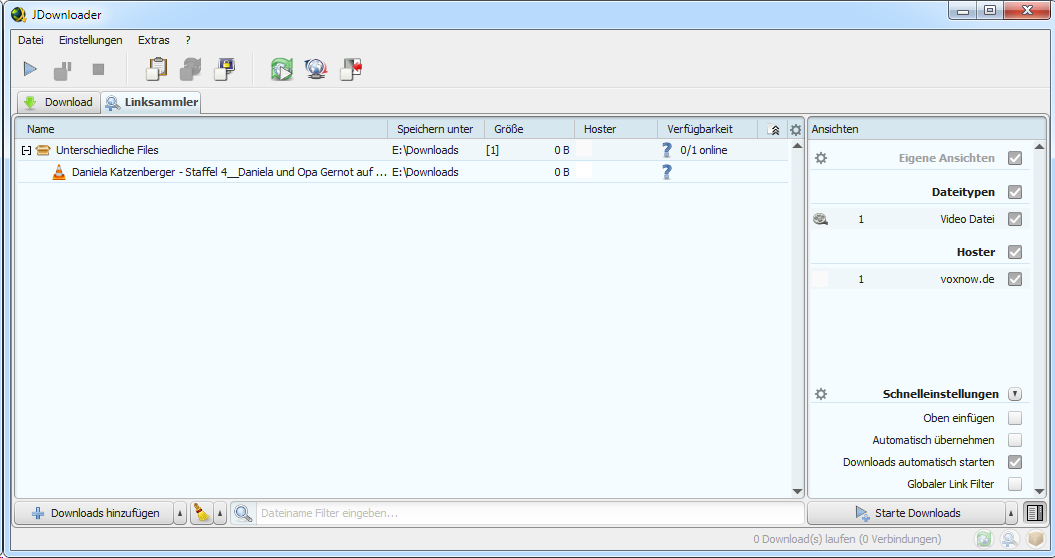
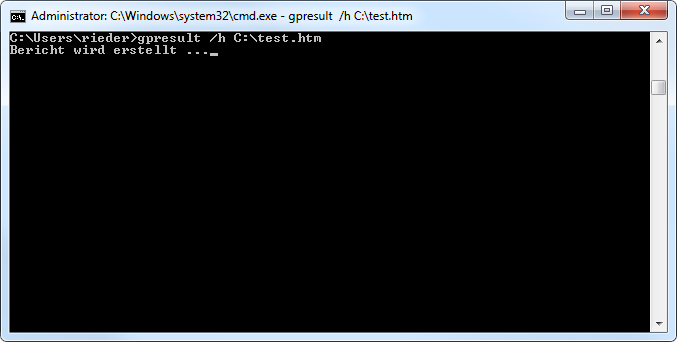
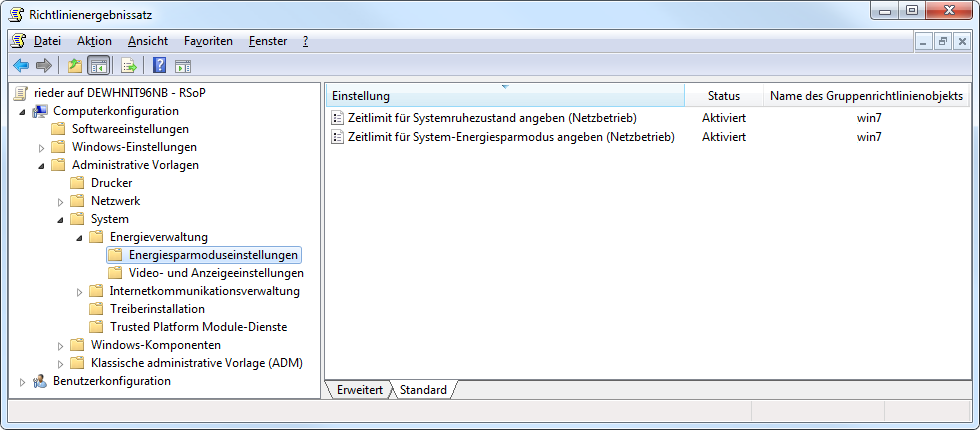


 AMD hat heute eine neue Aktion angekündigt, um die Grafikkarten der Radeon-HD-7000-Serie attraktiver zu machen. Käufer einer AMD-GPU erhalten ab sofort Download-Coupons für aktuelle Spiele. Folgende Grafikkarten nehmen an der Aktion teil:
AMD hat heute eine neue Aktion angekündigt, um die Grafikkarten der Radeon-HD-7000-Serie attraktiver zu machen. Käufer einer AMD-GPU erhalten ab sofort Download-Coupons für aktuelle Spiele. Folgende Grafikkarten nehmen an der Aktion teil:

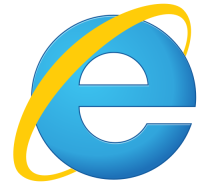
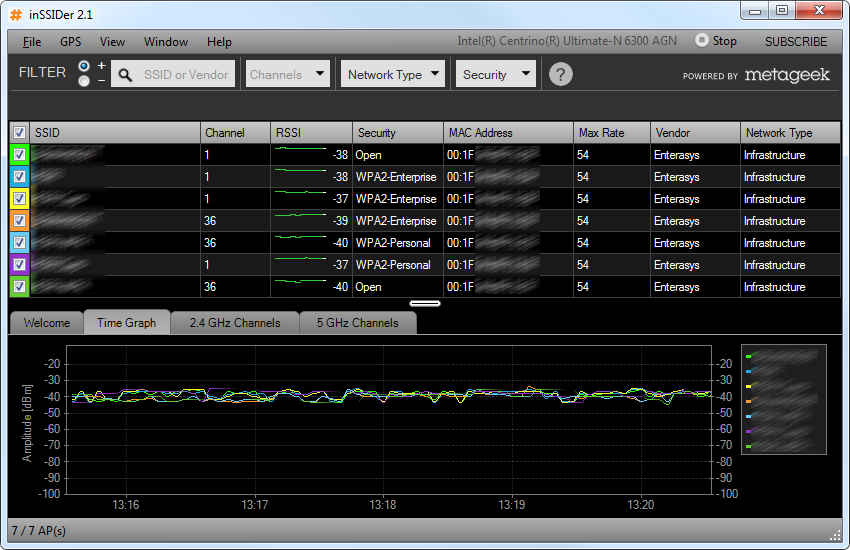
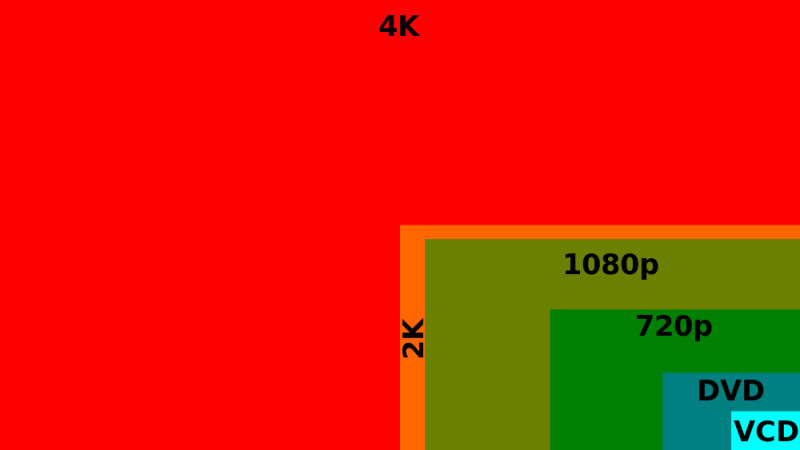
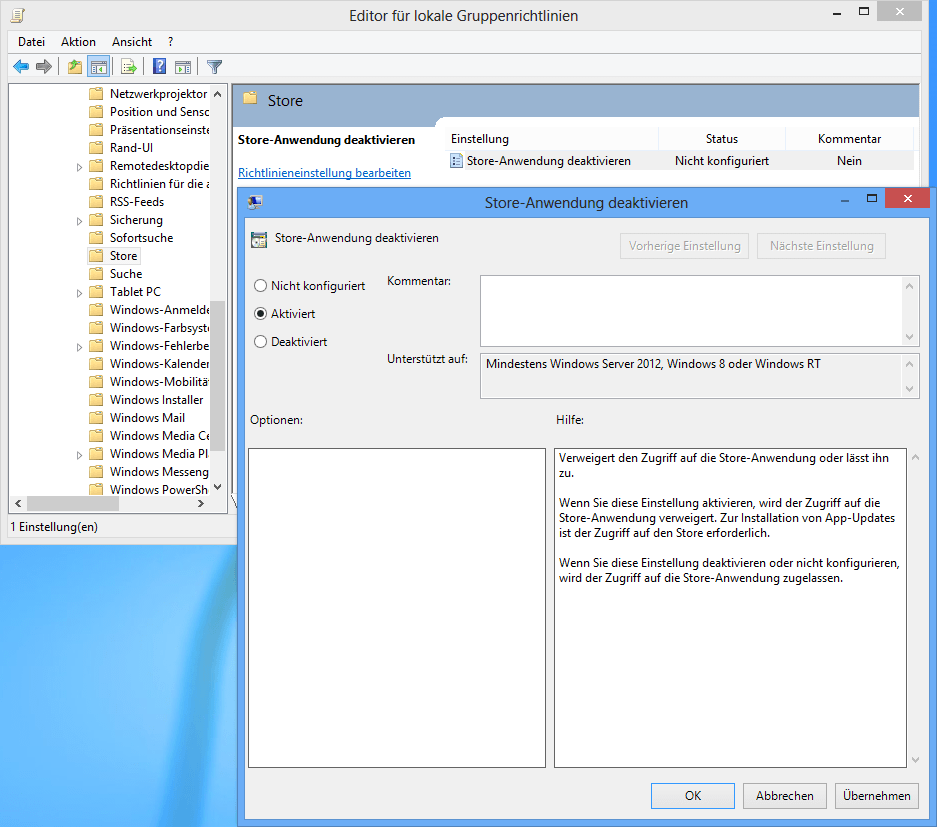
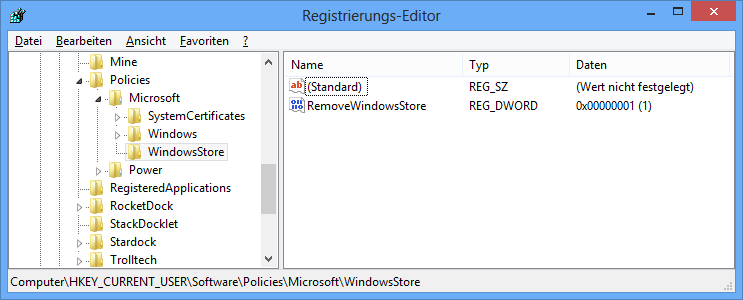



Neueste Kommentare